
Die meisten Webbrowser ermöglichen Ihnen die Installation von Erweiterungen, auch Add-Ons oder Plugins genannt, die Ihrem Browser Features oder Funktionen hinzufügen und die Darstellung von Websites verbessern oder ändern. Einige Beispiele für Erweiterungen sind Adobe Flash, Adobe Shockwave und Werbeblocker-Software.
Wenn Sie eine Erweiterung in Ihrem Webbrowser installiert haben; oder eine Erweiterung von einem Drittanbieter-Softwareentwickler haben, die Sie nicht möchten, können Sie sie deaktivieren oder entfernen. Wählen Sie Ihren Browser aus der Liste unten aus und befolgen Sie die Anweisungen zum Entfernen unerwünschter Erweiterungen.
Einige Webbrowser bieten eine Option für den abgesicherten Modus, die vorübergehend alle Erweiterungen deaktiviert. Weitere Informationen finden Sie unter: So öffnen Sie einen Browser im abgesicherten Modus.

Google Chrome
- Öffnen Sie Google Chrome.
- Klicken Sie auf Google Chrome anpassen und steuern
 Symbol in der oberen rechten Ecke des Fensters.
Symbol in der oberen rechten Ecke des Fensters. - Wählen Sie im Menü Weitere Tools aus.
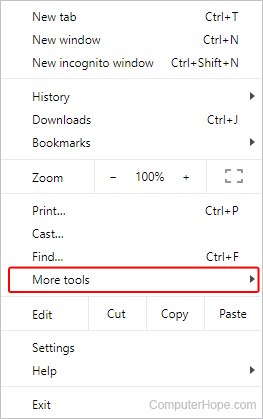
- Wählen Sie im seitlichen Menü Erweiterungen aus.

- In der sich öffnenden Registerkarte Erweiterungen befindet sich in der Mitte eine Reihe von Karten.
Deaktivieren Sie eine Erweiterung
Um eine Erweiterung zu deaktivieren, suchen Sie ihre Karte und klicken Sie auf den blauen Kippschalter ![]() so ändert es sich zu
so ändert es sich zu ![]() grau.
grau.
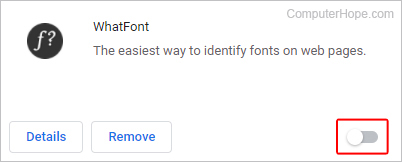
Entfernen Sie eine Erweiterung
Um eine Erweiterung zu entfernen, suchen Sie ihre Karte und klicken Sie auf die Schaltfläche Entfernen.
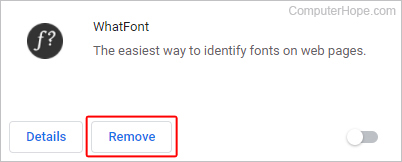

Feuerfuchs
- Öffnen Sie Mozilla Firefox.
- Klicken Sie in der oberen rechten Ecke des Fensters auf das Menü Öffnen
 Symbol.
Symbol. - Wählen Sie im Dropdown-Menü Add-ons aus.

- Klicken Sie auf der linken Seite der Registerkarte Add-Ons-Manager auf Erweiterungen.
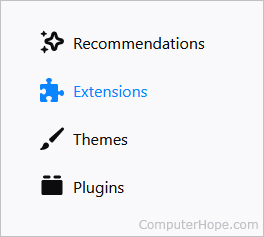
- In der Mitte des Bildschirms, unter „Manage Your Extensions“, befindet sich eine Liste der installierten Erweiterungen.
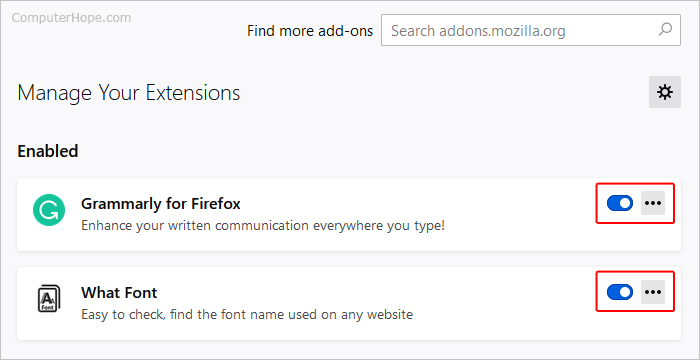
Deaktivieren Sie eine Erweiterung
Suchen Sie die Erweiterung, die Sie deaktivieren möchten. Klicken Sie dann auf der rechten Seite auf den blauen Kippschalter ![]() so ändert es sich zu
so ändert es sich zu ![]() grau.
grau.
Entfernen Sie eine Erweiterung
Suchen Sie die Erweiterung, die Sie entfernen möchten. Klicken Sie auf der rechten Seite auf die ![]() Symbol und wählen Sie Entfernen aus dem Dropdown-Menü.
Symbol und wählen Sie Entfernen aus dem Dropdown-Menü.


Microsoft Edge
- Öffnen Sie Microsoft Edge.
- Klicken Sie auf das Symbol Einstellungen und mehr
 in der oberen rechten Ecke des Browserfensters.
in der oberen rechten Ecke des Browserfensters. - Wählen Sie im angezeigten Dropdown-Menü Erweiterungen aus.

- In der Mitte des Bildschirms, unter Installierte Erweiterungen, befindet sich eine Liste der installierten Erweiterungen.
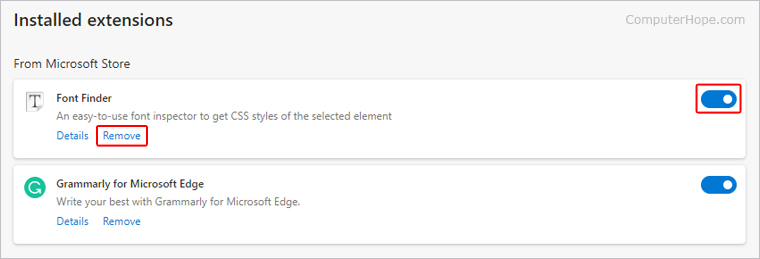
Deaktivieren Sie eine Erweiterung
Suchen Sie die Erweiterung, die Sie deaktivieren möchten. Klicken Sie dann auf der rechten Seite auf den blauen Kippschalter ![]() so ändert es sich zu
so ändert es sich zu ![]() Weiß.
Weiß.
Entfernen Sie eine Erweiterung
Suchen Sie die Erweiterung, die Sie entfernen möchten. Klicken Sie auf der linken Seite auf Entfernen. Klicken Sie dann in der angezeigten Eingabeaufforderung auf die Schaltfläche Entfernen.
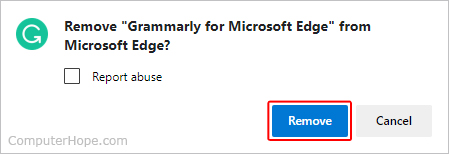

Microsoft Edge-Legacy
- Öffnen Sie Microsoft Edge Legacy.
- Wählen Sie Mehr aus
 aus der oberen rechten Ecke des Bildschirms.
aus der oberen rechten Ecke des Bildschirms. - Klicken Sie im Dropdown-Menü auf Erweiterungen.

Deaktivieren Sie eine Erweiterung
Suchen Sie die Erweiterung, die Sie deaktivieren möchten. Klicken Sie dann auf der rechten Seite auf den blauen Kippschalter ![]() so ändert es sich zu
so ändert es sich zu ![]() weiß oder hellgrau.
weiß oder hellgrau.
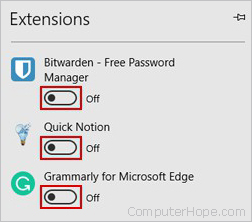
Entfernen Sie eine Erweiterung
- Bewegen Sie den Mauszeiger über die Erweiterung und klicken Sie dann auf das Zahnradsymbol
 in der oberen rechten Ecke.
in der oberen rechten Ecke.
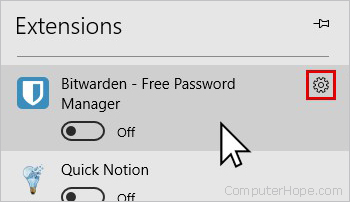
- Um die Erweiterung zu entfernen, klicken Sie auf Deinstallieren.
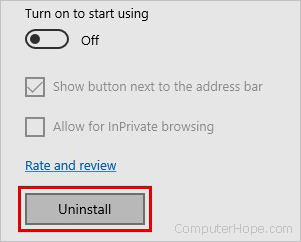
- Klicken Sie im Bestätigungsfeld „Erweiterung deinstallieren“ auf „OK“.


Internet Explorer
- Öffnen Sie den Internet-Explorer.
- Klicken Sie in der oberen rechten Ecke auf das Zahnrad
 Symbol.
Symbol. - Wählen Sie im Dropdown-Menü des Menüs Add-Ons verwalten aus.

- Klicken Sie im Fenster Add-Ons verwalten auf der linken Seite auf Symbolleisten und Erweiterungen.

- Suchen Sie in der Mitte des Fensters das Add-On, das Sie deaktivieren möchten.
- Klicken Sie auf das Add-on, um es auszuwählen, und klicken Sie dann auf die Schaltfläche Deaktivieren unten rechts im Fenster.

Wenn Sie ein Internet Explorer-Add-On entfernen möchten, können Sie versuchen, es über die Funktion „Programme hinzufügen/entfernen“ in Windows zu deinstallieren. Wenn das Add-On nicht aufgeführt ist, suchen Sie den Speicherort auf Ihrem Computer, an dem die Dateien installiert sind, und löschen Sie sie manuell.

Safari
- Klicken Sie in der Apple-Menüleiste auf die
 Auswahl und wählen Sie Einstellungen.
Auswahl und wählen Sie Einstellungen.

- Klicken Sie im Fenster „Einstellungen“ auf die Registerkarte „Erweiterungen“.
- Deaktivieren Sie links alle Kontrollkästchen neben den Erweiterungen, die Sie deaktivieren möchten.
- Um die Erweiterung zu entfernen, wählen Sie links den Namen der Erweiterung aus und klicken Sie dann auf die Schaltfläche Deinstallieren.


Oper
- Oper öffnen.
- Drücke den
 Symbol in der oberen linken Ecke.
Symbol in der oberen linken Ecke. - Wählen Sie Erweiterungen und dann erneut Erweiterungen aus.
- In der Mitte des Bildschirms, unter der Registerkarte Alle, befindet sich eine Liste der installierten Erweiterungen.
Deaktivieren Sie eine Erweiterung
Um eine Erweiterung zu deaktivieren, klicken Sie auf die Schaltfläche „Deaktivieren“ oder auf den blauen Kippschalter ![]() so ändert es sich zu
so ändert es sich zu ![]() grau.
grau.

Entfernen Sie eine Erweiterung
Um eine Erweiterung zu entfernen, klicken Sie auf das X in der oberen rechten Ecke.

Die integrierte Opera Ad Blocker-Erweiterung kann deaktiviert, aber nicht entfernt werden.